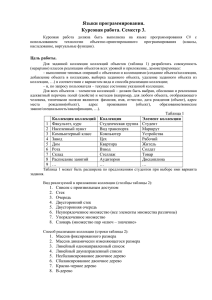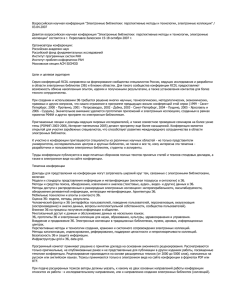(GreenStone) ПРОГРАММНОЕ ОБЕСПЕЧЕНИЕ ДЛЯ
реклама
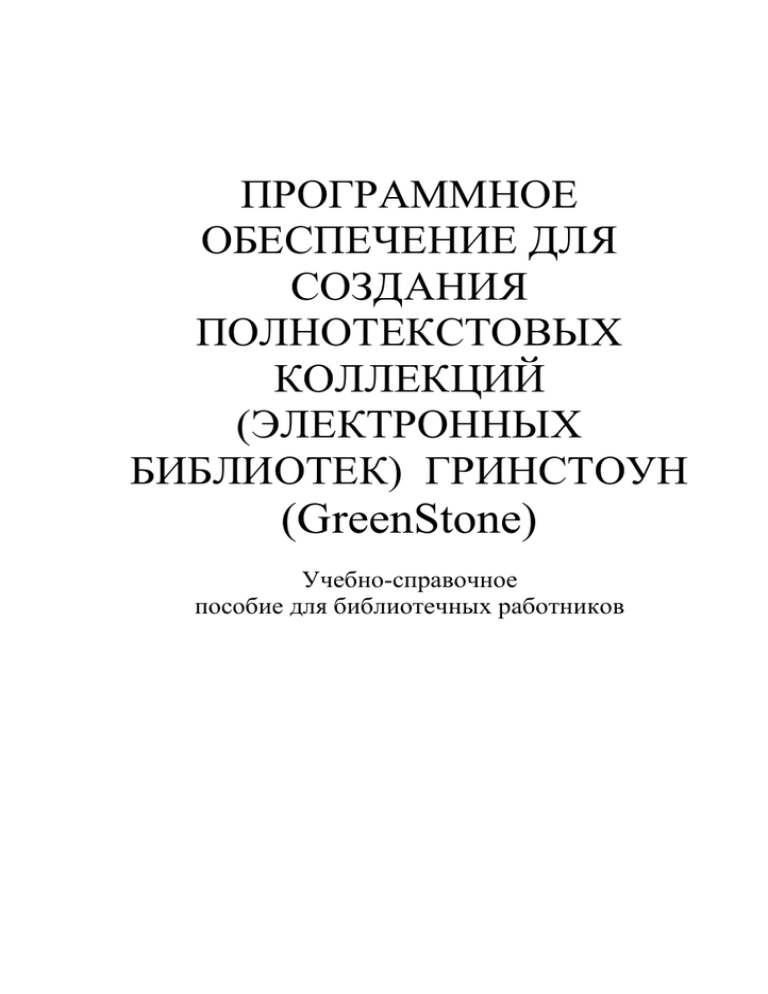
ПРОГРАММНОЕ ОБЕСПЕЧЕНИЕ ДЛЯ СОЗДАНИЯ ПОЛНОТЕКСТОВЫХ КОЛЛЕКЦИЙ (ЭЛЕКТРОННЫХ БИБЛИОТЕК) ГРИНСТОУН (GreenStone) Учебно-справочное пособие для библиотечных работников Содержание Предисловие…...…..…………………………………3 1. Программное обеспечение Гринстоун……….. 7 1.1. Гринстоун: история создания…………....7 1.2. Гринстоун: назначение и задачи………..15 1.3. Гринстоун: основные характеристики….16 1.4. Установка версии 2.70 под Windows…...21 1.5. Первый запуск……………………………24 1.6. Создаем первую коллекцию…………….25 2. Гринстоун: чуть подробнее……………………35 3. Примеры коллекций……………………………47 3.1. Примеры локальных коллекций……….47 3.2. Примеры сетевых коллекций…………...48 Заключение..................................................................54 Использованная и рекомендуемая литература ……………...…......55 Ссылки……………………………………………….56 2 Предисловие kia hora te marino, kia tere te karohirohi, kia papapounamu te moana Пусть вас окружают мир и спокойствие, Пусть постоянно вы будете находиться в теплых объятиях лета, Пусть воды океана ваших путешествий будут столь же гладкими, Как отполированные грани Гринстоун. Ни для кого не секрет, что библиотеки переживают сейчас не лучшие времена. Популярность электронных ресурсов и использования Интернет в качестве информационного источника приводят к снижению посещаемости библиотек. Библиотекам приходится конкурировать в поиске информации с такими «гигантами» как Google, Yandex, Yahoo и др. Не выходя из дома, любой желающий может без труда найти необходимую информацию на многочисленных веб-сайтах, в базах данных или электронных библиотеках в Интернет. Несмотря на то, что подобная информация зачастую является сомнительного качества, пользователи предпочитают подобный, менее затратный по времени, вид поиска, чем посещение ближайшей библиотеки. Что же библиотеки могут предпринять, чтобы изменить ситуацию и привлечь читателей? Среди наиболее действенных мер – улучшение собственного электронного фонда, начиная с электронного каталога и веб-сайта, до предоставления доступа к качественным электронным ресурсам, которыми можно пользоваться не только в библиотеке, но и через Интернет. Доступ к хорошо структурированным, полнотекстовым электронным библиотекам, лицензионным базам данных, платным электронным ресурсам и иным проверенным и качественным электронным 3 источникам информации может существенно повысить рейтинг библиотеки и увеличить ее посещаемость. Электронные библиотеки и соответствующие информационные инфраструктуры создаются и развиваются в новом тысячелетии повсеместно. Но, несмотря на то, что понятие «электронная библиотека» появилось в конце 1980–х годов, единого определения до сих пор нет, и на эту тему продолжаются научные споры. Вильям Армс, известный американский ученый в области электронной информации и автор первой переводной книги по электронным библиотекам, изданной в России предложил определение электронной библиотеки, ставшее впоследствии классическим: электронная библиотека – управляемая коллекция информации в совокупности с соответствующими сервисами, причем информация хранится в цифровых форматах и доступна по сети. Директор ГПНТБ России А. И. Земсков предлагает следующее определение: электронная библиотека – это тематически ориентированная (или структурированная иным образом) среда доступа к удаленным или локальным электронным ресурсам, способная обслуживать электронными ресурсами локальных или удаленных пользователей. Большинство специалистов в последнее время приходят к выводу, что электронная библиотека в идеале представляет собой аналог традиционной библиотеки, фонды которой находятся в электронном виде. Поэтому ее обязательными элементами являются: электронный каталог, полные тексты книг в электронном виде, и развитые средства навигации и поиска. Каждому, кто решил создать электронную библиотеку, приходится принимать множество решений: необходимо определить цели и задачи будущей библиотеки, разработать структуру, найти исполнителей, подготовить методическое и техническое обеспечение, продумать вопросы хранения и сохранности, администрирования и доступа к 4 созданным электронным ресурсам. Каждый вопрос требует отдельного и подробного рассмотрения. В рамках данного пособия, мы рассмотрим только один программный продукт для создания электронных библиотек или, скорее, электронных коллекций. Это так называемое свободное программное обеспечение, бесплатно распространяемый программный продукт для создания электронных библиотек Гринстоун (GreenStone), который может быть использован в библиотеках для создания, например, электронных коллекций краеведческих материалов. Для того, чтобы создать цифровую коллекцию, все публикации соответственно должны быть в цифровом формате. Если доступны только твердые копии книг, документов, изображений, а также музыкальных и видеопроизведений, то их необходимо оцифровать и обработать в соответствующих прикладных программах, т.е. перевести в форму, считываемую компьютером. Обычно это делается - для обычных текстов путем сканирования и проведения оптического распознавания символов или простым перепечатыванием. Для изображений – путем сканирования и последующей постобработки в графических редакторах. Для звука и видео – путем цифровой перезаписи также с помощью соответствующих прикладных программ. В данном пособии мы не будем учиться сканировать, распознавать и обрабатывать – эти вопросы подробно, если необходимо, можно рассмотреть отдельно. На данном этапе будем считать, что у вас уже есть некий тематический набор различных электронных документов (текстовых, графических и т.д.), которые необходимо объединить в единый интерфейс с возможностью поиска по всему массиву документов или внутри отдельных коллекций и дальнейшего просмотра по заданным параметрам. 5 Для этих целей нам необходимо программное обеспечение для электронных библиотек или коллекций. Российский рынок программного обеспечения для электронных библиотек предлагает разнообразные программные продукты. Они отличаются как по стоимости, так и по функциональности. В целом можно говорить о следующих тенденциях: • Используется зарубежное свободно распространяемое программное обеспечение для полнотекстовых коллекций; • Создаются собственные разработки ПО для электронных библиотек; • Используется программное обеспечение для электронных библиотек как часть программнотехнологических комплексов АБИС. В данном пособии мы будем рассматривать программный продукт, который определяется как свободное программное обеспечение (ПО) и распространяется на основе Генеральной общественной лицензии (или Открытого лицензионного соглашения) GNU. Подробнее см.: http://ru.wikipedia.org/wiki/GNU Свободное ПО в большинстве своем бесплатно. Это большое преимущество для тех, кто ограничен в средствах (а у библиотек их всегда не хватает), однако существуют некоторые особенности свободного ПО, которые могут стать препятствием на пути создания электронной библиотеки для российского пользователя. Прежде всего, большая часть свободного ПО для полнотекстовых коллекций создано не в России и не всегда можно найти полный пакет документации по работе с данным ПО на русском языке. Кроме того, в силу географического положения страныразработчика, техническая поддержка для российского пользователя весьма ограничена. Однако открытость исходных кодов дает пользователю неограниченную воз6 можность видоизменять или настраивать ПО, в соответствии с собственными потребностями. Наиболее известные свободно распространяемые зарубежные программные продукты для полнотекстовых коллекций: Archimede – канадское решение для создания институциональных репозиториев. www.bibl.ulaval.ca/archimede/index.en.html CERN Document Server Software – швейцарский программный комплекс, включающий ПО для электронных библиотек (CDS Invenio или CDSware), ПО для электронных конференций и ПО для конверсии. www.cdsware.cern.ch DSpace – американский программный продукт для создания открытых электронных репозиториев, разработанный командой специалистов из наиболее известных университетов Соединенных Штатов Америки: Кэмбридж, Массачусетский университет, Колумбийский университет и др. www.dspace.org E-prints Software – ПО для создания институциональных репозиториев. Разрабатывается Университетом Саусхэмптон (Southampton). www.eprints.org Koha Open Source Library System – первая открытая интегрированная библиотечная система. Новозеландский продукт, разработанный Katipo Communications Ltd. www.koha.org GNUTECA – совместная французско-бразильская открытая программа для библиотечной автоматизации. www.gnuteca.org.br 7 Greenstone – новозеландский программный продукт для создания и поддержки электронных библиотек, созданный в Университете Вайкато и др. www.greenstone.org В данном пособии мы более подробно рассмотрим ПО Гринстоун (Greenstone). 8 1. Программное обеспечение Гринстоун (GreenStone) 1.1. Гринстоун: история создания Прежде чем приобрести современные характеристики, Гринстоун прошел долгий путь разработки и совершенствования: от программного продукта, используемого исключительно для нужд небольшого проекта в Университете Вайкато (Новая Зеландия), до широко распространенного во всем мире свободного ПО в области создания электронных библиотек. Гринстоун сегодня – универсальное, мультиязычное, свободное программное обеспечение для создания электронных библиотек, используемое в более чем 70 странах, работающее на всех наиболее распространенных операционных системах (даже на iPod) и имеющее читательский интерфейс на 43 языках. Начало работы над проектом по разработке данного ПО можно отнести к 1990 году. В это время проводились отдельные исследования в различных областях по созданию электронных ресурсов, но еще не существовало ни одной целостной, универсальной среды для электронных библиотек. Подобные исследования по компрессии текстов проводились в течение нескольких лет Иеном Виттенем, Дэвидом Бейнбриджем (Ian Witten, David Bainbridge)1 на факультете компьютерных наук Университета Вайкато, Новая Зеландия. Впоследствии они легли в основу разработки в 1995 году в рамках проекта Новозеландская Электронная Библиотека (www.nzdl.org) небольшой программы, позволяющей не только размещать документы в Веб, но и осуществлять полнотекстовый поиск. Йен Виттен, профессор компьютерных наук Университета Вайкато, до сих пор возглавляет проекты по Гринстоун. Дэвид Бейнбридж покинул проект и основал фирму DL Consulting, которая специализируется на создании и поддержке коллекций, созданных в Гринстоун. 1 9 В результате этой работы была создана небольшая коллекция документов, состоящая из 50 000 технических отчетов по компьютерным наукам. В 1997 разработчики Гринстоун приняли участие в проекте, по созданию CD-ROM коллекций гуманитарной информации с возможностью полнотекстового поиска. Проект был инициирован Human Info NGO, Бельгия. Усовершенствованное ПО использовали для создания 40 полнотекстовых коллекций на нескольких языках, которые впоследствии были записаны на диски и распространены в развивающихся странах. Именно после завершения данного проекта разработчиками было принято решение рассматривать данное ПО как открытый ресурс и использовать Генеральную общественную лицензию (или Открытое лицензионное соглашение) GNU2. В этом же году разработанное программное обеспечение получило название Гринстоун. Название было выбрано не случайно. Разработчики поставили перед собой непростую задачу: придумать емкое, запоминающееся и достаточно легко произносимое название, к тому же несущее в себе ярко выраженный национальный новозеландский подтекст. После долгих дискуссий, выбор остановили на Гринстоун, который, по мнению создателей ПО, как раз соответствовал всем этим параметрам. Гринстоун – полудрагоценный камень, который добывался и использовался коренным населением Новой Зеландии – Маори. В традиционном обществе Маори он был самым дорогим и своего рода священным. Столлман сформулировал также лицензию, которая впоследствии получила название GNU General Public License (Генеральная общественная лицензия GNU), сокращённо GNU GPL или просто GPL. Согласно GPL пользователю предоставляется права, являющиеся критериями свободной программы: получать исходные тексты программ, изменять их, распространять изменённые и неизменённые версии. 2 10 Гринстоун символизирует дух или силу жизни, что, по мнению разработчиков ПО, делает его вполне соответствующей эмблемой для программного продукта с открытым кодом: его сияние означает милосердие и отзывчивость; его прозрачность – честность; его твердость – мужество; а острый край может означать справедливость. Традиционный для индейцев Маори топор или тесло (toki) (Рисунок 1), был первоначально выбран в качестве эмблемы для ПО Гринстоун. Рисунок 1 В культуре Маори тесло используется в различных целях. Данный вид предназначен для церемоний и является символом высокого положения или власти его обладателя (как правило, таким теслом обладал вождь племени). Это семейная реликвия одного из разработчиков данного ПО. Однако по этическим соображениям разработчики решили оставить в качестве эмблемы только лезвие тесла (Рисунок 2), сделанное из гринстоуна и остро заточенное, которое и стало легко распознаваемым символом ПО Гринстоун. 11 Рисунок 2 Создатели считают, что все качества, присущие гринстоуну также относятся и к программному обеспечению, а острый край резной части, символ того, что в основе разработанного ПО – последние достижения в области создания и поддержки электронных библиотек. Один из самых первых самостоятельных проектов, где использовалось ПО Гринстоун – создание коллекции газет на языке Маори (Рисунок 3). Созданная при поддержке Министерства образования Новой Зеландии коллекция (Niupepa) до сих пор является крупнейшим собранием документов на языке Маори. Коллекция содержит более 17 000 страниц из 34 отдельных периодических изданий с 1842 по 1932 год. Она состоит из 4 основных частей: Факсимильные изображения оригинала; Извлеченный текст (для осуществления поиска); Библиографические комментарии; Краткий обзор содержания каждого номера на английском языке. Создатели получили множество наград за ее разработку, а в день официальной церемонии открытия коллекции представители Маори подарили разработчикам выше упомянутое церемониальное тесло, в знак благодарности за вклад в сохранение языка маори. 12 Факсимильное изображение одной из оригинальных страниц коллекции Niupepa. Рисунок 3. Благодаря участию в различных международных проектах ПО Гринстоун получило признание и высокую оценку не только в Новой Зеландии, но и в международном сообществе. Начиная с 2004 года, за создание данного программного продукта разработчики удостаиваются ряда наград и премий, в том числе IFIP Namur, Vannevar Bush, Literati Club Highly Commended Award и др. Еще в 2003 году силами специалистов из разных стран-членов ЮНЕСКО был проведен анализ существующего свободного программного обеспечения для создания полнотекстовых коллекций, которые оценивались по различным критериям. По оценкам экспертов ЮНЕСКО Гринстоун был признан наиболее простой в использовании из рассмотренных систем, хотя и уступает некоторым системам в функциональности (например, DSpace и Fedora). Однако это единственная система, позволяющая организовывать электронные коллекции на съемных носителях. 13 Эти и другие характеристики Гринстоун позволили экспертам выделить данное ПО среди свободно распространяемых систем подобного класса и рекомендовать для создания полнотекстовых коллекций. Начиная с 2004 года, ЮНЕСКО и ООН активно поддерживают проекты Университета Вайкато по совершенствованию и распространению Гринстоун. При финансовой поддержке ЮНЕСКО интерфейс Гринстоун переведен на 43 языка, а полный пакет документов по работе с ПО доступен на английском, французском, испанском и русском языках. Кроме того, в Университете Вайкато при содействии ЮНЕСКО и Human Info (Бельгия) был разработан специализированный учебный курс «Электронные библиотеки в образовании», в основе которого лежит использование программного обеспечения Гринстоун. В 2005 году группой российских специалистов был сделан перевод, адаптация и локализация курса и проведено 15 учебных сессий на английском и русском языках, в которых в общей сложности приняло участие около 200 специалистов. Как большинство пользователей, которые используют программные продукты с открытым кодом, пользователи Гринстоун в большинстве своем неизвестны. Международное сообщество внесло огромный вклад в разработку Гринстоун. Созданное тремя талантливыми специалистами, программное обеспечение постоянно совершенствуется, благодаря участию и помощи библиотекарей и программистов всего мира. В 2005 году была выпущена третья версия Гринстоун, в которой усовершенствованы старые и добавлены новые функции. Любой желающий может подписаться на рассылку по адресу: https://list.scms.waikato.ac.nz/mailman/listinfo/greenstoneusers или принять участие в совершенствовании ПО, сообщив об ошибках в работе Гринстоун: [email protected]. 14 1.2. Гринстоун: назначение и задачи Основная задача Гринстоун – автоматизированное создание, поддержка и презентация структурированных коллекций электронных документов и мультимедиа ресурсов. Подзадачи и возможности (этапы создания проекта): 1. Задание топологической (файловой) структуры коллекций; 2. Скачивание и локализация удалённых элементов коллекций; 3. Формирование логической структуры коллекций (индексы разделения); 4. Выбор схем метаданных и их структуры (Extracted Greenstone Metadata, Dublin Core, RFC 1807 и другие); 5. Присвоение метаданных единицам хранения (автоматическое извлечение, ручная набивка, импорт, иерархическое наследование); 6. Установка способов просмотра и представления информации (классификаторы просмотра); 7. Организация и настройка поиска в коллекциях, 8. Связывание нескольких коллекций; 9. Изготовление локально действующих презентационных копий коллекций; 10. Организация удалённого доступа к коллекциям по сети; 11. Возможности экспорта данных в другие системы; 12. Поддержка многоязычных интерфейсов (библиотекаря и пользователя). 15 1.3. Гринстоун: основные характеристики 1. Ориентация на низкобюджетные проекты Несмотря на то, что в Гринстоун предусмотрена возможность создания мультигигабитных коллекций, данное ПО в большей степени рассчитано на небольшие, низкобюджетные проекты, не требующие больших финансовых затрат. Предполагается, что, используя Гринстоун, можно создать и поддерживать электронную библиотеку силами отдельных творческих личностей и самоорганизующихся сообществ библиотечных работников, действующих на различных уровнях – от индивидуального до институционального. 2. Гринстоун занимает на диске ~ 74 МБ, из них непосредственно программное обеспечение ~ 47 МБ, Ghostview ~1,5 МБ, Ghostscript ~12 МБ, Java ~14 МБ. Java Runtime Environment необходима для работы Библиотечного интерфейса Гринстоун (Greenstone Librarian Interface) и может быть полезна для расширения встроенных возможностей Гринстоун по генерации веб-страниц интерфейса пользователя. Ghostscript необходим для полноценной работы Гринстоун и многих других программ с форматами PS (Adobe Postscript) и PDF (Portable Document Format). Ghostview устанавливается для обеспечения возможности просмотра файлов в формате PS (Adobe Postscript) и PDF (Portable Document Format). 3. Для полноценной работы Гринстоун требуется установка Java Virtual Machine (JVM – отдельно), специально адаптированного веб-сервера (встроенный, в версиях, начиная с третьей, это Apache Tomcat) и среды Perl (входит в базовый пакет). 16 Гринстоун работает совместно с программным обеспечением, которое является также свободно распространяемым: веб-сервер Apache и язык PERL. Интерфейс пользователя использует веб-браузер, обычно это FireFox (Мозилла) или Internet Explorer. 4. Windows, Linux и др. (даже на iPod) Гринстоун устанавливается для работы в среде Windows и в среде Unix. Дистрибутив включает готовые к использованию наборы для всех версий Windows, Linux и Mac OS X. Он также включает готовую исходную программу для системы, которая может быть откомпилирована, используя Microsoft C++ или gcc. 5. Гринстоун поддерживает большинство общеупотребимых форматов документов В Гринстоун встроены плагины для PDF, PostScript, Word, RTF, HTML, Plain text, Latex, ZIP archives, Excel, PPT, Email. Для мультимедийных документов: изображения (любой формат, включая GIF, JIF, JPEG, TIFF), MP3 audio, Ogg Vorbis audio и др. По различной организации коллекции и работе с плагинами можно создавать либо гомогенные коллекции (документы одной природы, например, MS Word + MS Excel), либо гетерогенные (электронные тексты + отдельные изображения + аудио + видео + …). 6. Гринстоун поддерживает большинство общеупотребимых метаданных для описания документов Для описания документов предусмотрена возможность выбрать из встроенных в Гринстоун схем метаданных: Dublin Core (квалифицированный и не квалифициро17 ванный уровень), RFC 1807, NZGLS (New Zealand Government Locator Service), AGLS (Australian Government Locator Service), Extracted Greenstone Metadata и др. Кроме того, пользователь может создать любой набор метаданных, используя встроенный в Гринстоун Редактор метаданных. Имеются плагины для XML, MARC, CDS/ISIS, ProCite, BibTex, Refer, OAI, DSpace, METS. На выбор пользователя, метаданные присваиваются единицам хранения различными способами: автоматическое извлечение, ручная набивка, импорт, иерархическое наследование. 7. Виды поиска и способ предоставления материала (базовые возможности) По способу представления и поиска материалов: 1. Лексикографически упорядоченный список (названия, авторы, даты публикации и т.д.); 2. Иерархический список с агрегацией документов и их частей по логическому подчинению (параграфы, главы, разделы, части, тома, тематические подборки, области знания и т.д.); 3. Простой поиск (одно поисковое поле, соответствующее однородным метаданным); 4. Сложная форма поиска с взаимодействием многих полей; 5. Полнотекстовый поиск (поисковый механизм Phind). 8. Расположение коллекций, созданных в Гринстоун Создаваемые в Гринстоун коллекции можно условно разделить по расположению и назначению (преобразуются друг в друга): 18 Локальная на жёстком диске (доступна только в рамках одного компьютера; допускает редактирование и отладку одним пользователем); Локальная на съёмном носителе информации (CD, DVD, Flash drive и др.; доступна только в рамках одного компьютера; допускает презентационный просмотр через веб-браузер, редактирование не предусмотрено); Сетевая (необходим настроенный для работы в сети веб-сервер). 9. Мультиязычность Использование для документов Unicode дает возможность включать в коллекцию документы на любом языке. Интерфейс доступен на 43 языках, 28 из которых были переведены волонтерами. Полный пакет документов по работе с ПО доступен на английском, французском, испанском и русском языках. 10. Временные затраты на приобретение навыков работы с Гринстоун Согласно данным Института ЮНЕСКО по информационным технологиям в образовании, где было проведено 15 учебных сессий по теме создания электронных библиотек с помощью программного обеспечения Гринстоун, на приобретение навыков работы с данным ПО требуется в среднем от 15 до 40 часов. Это время складывается из изучения документации по Гринстоун, установки программы и создания пробной коллекции. Прежде чем приступить к созданию коллекции, хотелось бы перечислить все шаги, которые предстоит провести: 19 1. Установить на свой компьютер программное обеспечение Гринстоун. 2. Создать папку, куда войдут обработанные для коллекции материалы. 3. Запустить программный комплекс Гринстоун. 4. Создать новую коллекцию. 5. Собрать коллекцию. 6. Наполнить новую коллекцию описаниями (метаданными) документов. 7. Описать новую коллекцию. Выбрать предпочтения. 8. Запустить создание коллекции. 9. Просмотреть результат. 20 1.4. Гринстоун: установка версии 2.70 под Windows Версия 2.70 является одной из наиболее устойчивых и позволяет создавать коллекции на съемных носителях. Данная инструкция рассчитана на установку локальной версии Гринстоун. 1. С сайта www.sun.com или www.java.com скачивается бесплатная Java Virtual Machine (JVM) версии не ниже 6.2 для данного типа процессора компьютера (Intel или AMD). Достаточна версия JRE (Java Runtime Environment, объём ~14 МБ), но можно и SDK (Software Development Kit, объём ~53 МБ). Она необходима для работы Библиотечного интерфейса Гринстоун (Greenstone Librarian Interface) и может быть полезна для расширения встроенных возможностей Гринстоун по генерации веб-страниц интерфейса пользователя. Выберите расширенные настройки для установки (галочка «Show advanced options panel») и нажмите «Accept». Можно использовать настройки по умолчанию, но полезно добавить дополнительные шрифты (левая клавиша мыши на пункте «Additional Font and Media Support», на появившейся горизонтально вытянутой панели выбор «This feature, and all subfeatures, will be installed on local hard drive»). Затем нажмите «Next». Процесс установки занимает от единиц секунд до единиц минут, в зависимости от производительности компьютера, по завершении процесса установки возникает финальное окно. Нажмите на кнопку «Finish» и перегрузите компьютер, даже если этого не предложит программа установки JVM. 21 2. С сайта http://www.cs.wisc.edu/~ghost скачивается дистрибутив бесплатного программного пакета Ghostscript (файл gs854w32.exe для версии 8.54 имеет объём ~12 МБ), необходимого для полноценной работы Гринстоун и многих других программ с форматами PS (Adobe Postscript) и PDF (Portable Document Format). Запустите скачанный файл gs854w32.exe или подобный. На появившейся панели нажмите кнопку «Setup». Происходит подготовка к установке Ghostscript, не требующая вмешательства. 3. С авторского сайта http://www.ghostgum.com.au скачивается дистрибутив программного обеспечения Ghostview (файл gsv48w32.exe, для версии 4.8 имеет объём ~1,5 МБ), необходимого для обеспечения возможности просмотра файлов в формате PS (Adobe Postscript) и PDF (Portable Document Format). В общем случае оно не является бесплатным. Для выяснения вопросов лицензирования авторы рекомендуют прочесть на сайте документ Aladdin Free Public Licence (файл LICENCE). Запустите скачанный файл gsv48w32.exe или подобный. На появившейся панели инсталлятора Ghostview нажмите кнопку «Setup». На панели выбора языка нажмите кнопку «Russian». На возникшей информационной панели выберите «Далее». На следующей панели оставьте предложенный выбор, если хотите, чтобы PDF-файлы по умолчанию открывались в Adobe Acrobat. Если же хотите, чтобы программой их просмотра служил Ghostview, установите нижнюю галочку (не рекомендуется). Нажмите «Далее». Рекомендуется одобрить выбор по умолчанию, нажав «Далее». Появившееся окно с новой группой программ можно закрыть. После установки перезагрузите компьютер. 22 С сайта http://wiki.greenstone.org/wiki/index.php/Older_Distributi ons скачивается дистрибутив бесплатного ПО Гринстоун 2.70 (gsdl-2.70-export.zip). Запускается скачанный файл. Очень вероятно, не будет автоматически обнаружена присутствующая на компьютере JVM. Это вполне нормально. Нажмите «ОК». Будет предложено указать путь к главному исполнимому файлу JVM, называющемуся «java.exe». При стандартной установке для многих компьютеров это «C:\Program Files\Java\jre1.6.0_02\bin\java.exe». Выберите этот файл и нажмите «Открыть». В качестве языка установки логично установить русский. Затем нажмите «ОК» и «Далее». Если Вам неизвестно Стандартное Общественное Лицензионное Соглашение GNU, ознакомьтесь с ним. В случае согласия (условие продолжения установки) выберите «Я принимаю положения общего лицензионного соглашения» и нажмите «Далее». Будет предложено выбрать каталог для установки ПО Гринстоун. Отличительной чертой является то, что пользовательские данные (примеры и создаваемые впоследствии коллекции электронных ресурсов) будут размещаться в этом каталоге. Грубая оценка необходимого места на этом диске: 100 МБ (собственно ПО Гринстоун) + учетверённый суммарный объём файлов создаваемых коллекций. После выбора нажмите «Далее». Сделайте выбор типа установки. Для создания просмотра коллекций в рамках одного компьютера (коллекции не видны из сети через веб-интерфейс) оптимально вы23 брать локальную установку как самую простую. Она затруднена или невозможна при использовании на компьютере ПО веб-сервера до установки Гринстоун. Именно на локальную установку ориентируется данное описание. После выбора нажмите «Далее». Установите пароль и нажмите «Установить». После её завершения нажмите «Готово» и перегрузите компьютер. 1.5. Первый запуск Первый запуск ПО Гринстоун несколько отличается от последующих. Найдите и запустите программу «Библиотечный интерфейс Гринстоун» («Пуск → Greenstone Digital Library Software v2.70 → Библиотечный интерфейс Гринстоун»). Появятся два служебных окна ПО Гринстоун. Windows XP, Windows 2000 Service Pack 4 или Windows 2003, вероятно, выдаст сообщение о потребности блокировки обращения Гринстоун к внешней сети (возможно даже на неподключённых к сети компьютерах). Это связано с функционированием встроенного в Гринстоун веб-сервера. Следует снять блокировку и разрешить фиктивный по сути доступ (кнопка «Разблокировать»). Возможно, возникнет окно с предупреждением об отсутствии ImageMagick. Разумно поставить галочку о ненужности такого сообщения при каждом запуске Гринстоун в дальнейшем. Этот компонент служит для просмотра графических файлов в процессе создания коллекций и не требуется в Windows XP и даже в более старых версиях Windows, при наличии установленной программы просмотра. Нажмите «ОК». 24 Откроется главное окно Библиотечного интерфейса Гринстоун. С Библиотечным интерфейсом Гринстоун связаны три окна: Окно текстовой консоли, озаглавленное Greenstone Librarian Interface (GLI), которое по умолчанию чёрное. Здесь в процессе работы Гринстоун при исполнении сценариев могут появляться сообщения о критических системных ошибках. Небольшое белое окно с надписью Greenstone Library Interface и кнопкой Restart Library, перезапускающей встроенный веб-сервер. Собственно Библиотечный интерфейс Гристоун. В нём ведётся основная работа по созданию коллекций. Для выхода из программы достаточно закрыть лишь это окно. 1.6. Создаем первую коллекцию 1. Запускаем Библиотечный интерфейс Гристоун (GLI) без коллекции (если таковая открывается при старте, то закроем её). 25 2. Создаём новую коллекцию, базируясь на примере Wrdpdf-e (простейшей гетерогенной коллекции с названиями и поиском): «Файл → Новый»; на панели: «Название/заголовок коллекции» = «Моя коллекция», «Описание содержания» = «Моя первая гетерогенная коллекция», «Базируйте эту коллекцию на wrdpdf-e», нажимаем «ОК». Данная коллекция – демонстрационная. На ней можно потренироваться. Для того же, чтобы создать свою собственную коллекцию, необходимо еще до запуска Гринстоун соответствующим образом подготовить файлы, которые будут включены в коллекцию. Подготовку файлов для коллекции необходимо начинать с создания новой папки. Например, в папке «Мои документы» создать папку с названием «Doс». Поместить в неё необходимые файлы (документы) в формате Word. Названия файлов (документов) должны быть лаконичными, короткими, прописанные латинскими буквами или арабскими цифрами. В содержании документа в начале, в середине и в конце нужно поставить теги, как показано на рисунке. Данные теги являются обязательными. Если документ небольшой, тогда его не нужно разбивать на главы, и промежуточный тег можно не использовать. 26 Вместо «Заголовок документа» необходимо вставить название текущего документа, вместо «Текст документа...» – вставить основной текст документа и т.д. В нашу рабочую папку «Doс» помещаем обработанные, т.е. с тегами Word документы и присваиваем им названия: 01.doc, 02.doc, 03.doc и.т.д. Необходимо создать столько же файлов с расширением .jpeg, 01.jpg, 02.jpg, 03.jpg и т.д., это может быть обложка книги или соответствующее изображение. Таким образом, подготовка файлов для создания вашей первой цифровой коллекции закончено. Теперь переходим непосредственно к процессу создания и дальнейшего развития цифровой коллекции. 27 Чтобы создать новую коллекцию откройте меню «Файл» и выберите в нём пункт «Новый...». В открывшемся окне «Создать новую коллекцию» необходимо заполнить поля: «Название/заголовок коллекции», «Описание содержания». Используйте клавишу «Enter» для того, чтобы разбить описание на параграфы. Наконец, Вы должны определить, должна ли новая коллекция иметь тот же самый 28 вид и установки метаданных, что и существующая коллекция, или же начать по умолчанию «Новую коллекцию». Набор метаданных «Development Library Subset Example Metadata (dls)» нас вполне устраивает. Набор dls – набор полей библиотеки развития, который ориентирован на рядового читателя и основная масса коллекций в мире устроена на этом наборе. Поскольку обработка идет по полным текстам коллекций, то dls - дает 6 полей, сильно упрощая обработку. Имя коллекции в папке должно быть лаконичным и написанным латинскими буквами. 3. Убеждаемся, что у нас права эксперта: «Файл → Опции»: «Способ» = «Эксперт». Установка «Эксперт» в настройках, позволяет проводить детальный анализ особенностей построения вашей коллекции, и решать возникающие при сборке проблемы. 29 4. Теперь необходимо наполнить новую коллекцию описаниями документов. Описание каждого документа коллекции – обязательный этап, который формирует меню вашей цифровой библиотеки. Для этого во вкладке «Обогатить» нужно установить метаданные, а именно: Title (заголовок, ключевое слово); Organization (организация издающая этот материал); Subject (указатель или субъект, ответственный за материал); Keyword («ключевые слова» или способы поиска); Language (язык); AZList – первая буква ключевого слова или заголовка. Теперь, имея несколько отобранных файлов в вашей коллекции, опишите их, заполнив значения соответствую30 щих Элементов. Используйте представление обогащения для задания метаданных документам в коллекции. Метаданные – это данные о данных. Например, Название, Автор, Дата создания и т.д. Каждый предмет метаданных состоит из двух частей: «элемент» означает, какой предмет имеется ввиду (например, автор); «значение» присваивает этому элементу его значение (например, имя автора). Нажав на любой ряд в таблице, вы сможете просмотреть и отредактировать детали метаданных в нижней секции окна. Раздел «Общие возможности» содержит следующую информацию: электронная почта создателя; электронная почта лица, поддерживающего коллекцию; «Название/заголовок коллекции», папка коллекции; URL пиктограммы страницы «about» – это логотип коллекции, который нужно создать и расположить в папке Greenstone/Collect/имя коллекции/images, нажав кнопку «Просмотреть», чтобы задать его; URL пиктограммы стартовой страницы – это баннер коллекции, который наряду с другими, ранее созданными коллекциями, будет отображён на стартовой странице цифровой библиотеки. Баннер следует расположить в папке Greenstone/Collect/имя коллекции/images, нажав кнопку «Просмотреть», чтобы задать его. 31 Имея собранные документы для коллекции, аннотировав их метаданными и разработав дизайн коллекции, Вы теперь можете приступить к сборке коллекции. 5. На закладке «Собрать» на левой панели «Рабочее пространство» находим диск и папку, в которой вы предварительно собрали документы для будущей коллекции. Все выбранные документы будут сосредоточены в папке Greenstone.Collect.имя_вашей_коллекции.Import 6. Раскрываем папку и видим её содержимое. Внимание: Гринстоун «плохо реагирует» на русскоязычные имена файлов. 7. Выделяем набор файлов (как обычно, с помощью Ctrl или Shift и левой кнопки мыши) и обычным перетягиванием переносим его на правую панель «Коллекция», где левую кнопку мыши отпускаем. 32 Необходимо регулярно сохранять Вашу коллекцию, открывая меню «Файл» и выбирая в нём пункт «Сохранить». Библиотечный интерфейс автоматически сохраняет коллекцию при выходе из программы или загрузке другой коллекции. Коллекции сохраняются в папку «collect» установленного каталога Гринстоун. Именуются они сокращенной версией названия коллекции. Документы сохраняются в подпапку «import», а метаданные – в файлы «metadata.xml». Конфигурационная информация сохраняется в файл «collect.cfg» каталога «etc». Некоторая информация также сохраняется в файл с именем коллекции и расширением «.col». 8. Возможно, появятся напоминания поставить недостающие плагины для обнаруженных типов файлов, не использовавшихся в коллекции-прототипе, но имеющихся у нас. Например, «winedt.txt» – это простой текстовый файл, которому нужен особенный 33 плагин «TEXTPlug». Выберем его на появившейся панели и нажмём «Добавить плагин». «mth_soft.htm» – это файл HTML и возьмём для него «HTMLPlug». «Braun-hits.mp3» – это стандартный музыкальный файл, назначим ему «MP3Plug». 9. Посмотрим, что получится: закладка «Создать» → «Полное реконструирование» → «Создать коллекцию». Как правило, возникает окно с сообщением «Коллекция построена и готова для предварительного просмотра». Нажимаем «Предварительный просмотр коллекции». 34 3. Гринстоун: чуть подробнее Как мы уже писали, ПО Greenstone предоставляет возможности: создавать коллекции электронных документов; детально определять документы в зависимости от метаданных; сохранять десятки Гб текста и связанных с ним изображений; осуществлять полнотекстовый поиск, а также поиск и просмотр документов по полям метаданных; документы, которые вносятся в коллекцию, и их метаданные могут иметь разные форматы; осуществлять обработку документов на каком-либо языке и поддерживать многоязычный интерфейс пользователя; организовывать и публиковать информацию в Интернете или на компакт-дисках; использовать стандартные и нестандартные метаданные для описания содержания документов. Остановимся вых моментах. подробнее на некоторых ключе- Коллекции Электронная библиотека, созданная с помощью Greenstone, содержит множество коллекций, организованные по отдельности они имеют много сходства. Легко поддерживаемые, эти коллекции могут быть дополнены и автоматически перестроены. Коллекции - совокупность документов разных форматов, собранных вместе на основе обусловленных пользователем критериев и к которым применяются единые 35 механизмы сохранения, индексации, поиска, просмотра и представления. Коллекции могут состоять из сотен тысяч и даже миллионов документов. Коллекции могут включать документы разной природы: текстовые документы (статьи, журналы, газеты, отчеты), а также аудио и видеодокументы. В коллекции можно создавать подколлекции, и в некоторых случаях, коллекции можно логически объединять. Каждый текстовый документ может быть иерархически структурирован в виде вложенных разделов (sections) (разделы, подразделы, подподразделы и т.д.). Иерархическая структура разделов отображает содержательную структуру документа. Каждый из разделов, в свою очередь, состоит из одного или нескольких абзацев (paragraphs). Таким образом, структуризация содержания обычных документов на части, главы, разделы и т.д. представляется в документах Greenstone в виде иерархической структуры разделов Greenstone. Структура документа может использоваться при формировании поисковых индексов. Если входные документы не имеют структуры, то в коллекции Greenstone они могут быть представлены в виде последовательности страниц, что позволяет просматривать документы постранично. Входные информационные ресурсы для построения коллекции могут располагаться: на локальном компьютере, в локальной сети и глобальной сети и доступны с использованием протоколов HTTP и FTP. Входные документы могут иметь разные форматы, для поддержки импорта которых используются плагины (специальные утилиты импорта документов соответствующих форматов). Все входные документы, внесенные в систему Greenstone, конвертируются в формат архива Greenstone (Greenstone Archive Format). Система Greenstone каждому документу автоматически присваивает уникальный идентификатор OID (Object Identifier). 36 В Greenstone структура каждой коллекции определяется в процессе ее создания. Она включает определение формата используемых документов, их вывод на экран, источник метаданных, какие предметные показатели должны быть включены, какие следует предоставить полнотекстовые индексы, как должны отображаться результаты поиска. После того, как коллекция создана, в нее легко добавить новые документы при условии, что они того же формата, что и существующие документы, и что они имеют сходные метаданные. Каждая коллекция содержит файл конфигурации, в котором устанавливаются параметры построения и использования коллекции. Коллекции можно открыть для поиска и просмотра. Поиск Пользователь Greenstone может осуществлять полнотекстовый поиск. Диапазон поиска определяют индексы, которые строятся на разных частях документов. С помощью индексов можно искать по отдельному слову, набору слов или фраз. Коллекции могут иметь индексы полных документов, индексы параграфов, индексы определенных метаданных (например, названий или авторов) по каждому из которых можно осуществлять поиск определенных слов или фраз. Результаты могут быть упорядочены или отсортированы по элементам метаданных. Greenstone предоставляет возможность выполнять поиск по нескольким коллекциям сразу с последующим объединением результатов поиска. Просмотр Для просмотра коллекции используется определенный перечень метаданных: перечень авторов, названий, дат, иерархичные классификационные структуры и т.д. Метаданные являются основой и начальным пунктом для 37 осуществления просмотра. Разные коллекции предлагают разные возможности для просмотра. Интерфейсы просмотра и поиска создаются в процессе построения коллекции согласно информации о конфигурации коллекции. Для создания структур просмотра метаданных, используется система классификаторов. С их помощью можно создать индексы просмотра такие как: алфавитные показатели, данные и разнообразные иерархические структуры. Можно создавать новые структуры просмотра. В Greenstone разработан набор стандартных классификаторов. Все классификаторы генерируют иерархическую структуру, используемую для отображения индекса просмотра. На самом нижнем уровне этой структуры естественно размещаются документы, но могут определяться и разделы документов. Классификаторы могут иметь установленное или произвольное число уровней иерархии, в результате чего коллекцию научных журналов, например, можно просматривать: по названиям статей по выпускам отдельные выпуски по авторам публикаций публикации одного автора по предметной классификации. Многоязычность В системе используется набор символов UNICODE. В связи с этим и документы, и внешний интерфейс могут представляться на разных языках. В этом смысле система Greenstone является многоязычной. Кроме того, систему легко расширить новым языком интерфейса, путем добавления соответствующих названий и описаний элементов интерфейса на желаемом языке в файлы конфигурации. 38 Дополнение Следует также добавить, что возможности, обеспечиваемые Greenstone, и интерфейс, откуда пользователи электронной библиотеки обращаются к ним, легко настраивать на разных уровнях. Можно задавать форматы документов (например, HTML, Word, PDF, Postscript, PowerPoint, Exel) или формат изображений (например, TIFF, GIF, PNG, JPEG), включаемых в коллекцию. Кроме того, можно задавать набор доступных метаданных (например, DublinCore, MARС, архивы OAI, BibTex, базы данных CDS/ISIS), а также какие будут обеспечиваться полнотекстовые индексы (например, всего текста, возможно, разделенные по языку или другими признаками, и выбранными метаданными, например, заголовками или резюме) и структуры просмотра (например, список авторов, заголовков, дат, иерархия предметной классификации). Все это осуществляется с помощью интерфейса библиотекаря GLI (Greenstone’s Librarian Interface). Метаданные Организация электронной библиотеки главным образом опирается на метаданные — структурированную информацию о ресурсах (документах), имеющихся в библиотеке. Метаданные это что-то наподобие традиционных карточных каталогов, т.е. данные о данных. Если библиотека «структурирована», то ей можно осмысленно управлять без обязательного понимания ее смысла. Например, для коллекций документов, библиографическая информация о каждом документе была бы метаданными для коллекции. Метаданные документа содержат информацию описательного характера, такую как данные об авторе, заголовок, дату, ключевые слова и т.д. Метаданные могут ассоциироваться с документом в целом или с отдельными разделами документа. Понятие “метаданные” не абсолютное, а относительное: оно только действительно значимо в 39 контексте и ясно дает понять, чем собственно являются данные. Использование метаданных в качестве строительного материала – действительно определяющая характеристика цифровых библиотек: это – то, что отличает ее от других коллекций интерактивной информации. Метаданные позволяют расположить в библиотеке новый материал и закрепить за существующими структурами таким образом, что он сразу же становится полноправным членом библиотеки. Метаданные являются основой для организации индексирования документов, построения классификаторов и также могут использоваться при описании форматов представления результатов поиска или просмотра документов. В Greenstone с каждой коллекцией связывается один или несколько наборов элементов метаданных. Сейчас существуют десятки таких наборов. Это могут быть узкоспециализированные наборы, предназначенные для описания ресурсов какой-то определенной отрасли или тематики, имеются также и метаданные более универсального характера. Исчерпывающую информацию по наборам метаданных можно получить по адресу: http://www.ifla.org/II/metadata.htm. Интерфейс библиотекаря Гринстоун в качестве стандартного набора предлагает использовать в т.ч. Дублинское ядро (Dublin Core – DC), который является форматом описания практически любых ресурсов Интернет. Набор DC - несложный по структуре, относительно легкий в применении, расширяемый и интернациональный, т.е. нашедший свое применение по всему миру. В 2001 г. набор элементов метаданных DC был утвержден в США Американским Институтом Национальных Стандартов как стандарт Z39.85 – 2001 (это уже и стандарт ISO 158362003). 40 В ряде стран формат DC рекомендован и принят как государственный стандарт для on-line ресурсов и электронной коммерции. Простой набор элементов метаданных Дублинского ядра (Dublin Core Metadata Element Set; DCMES) состоит из 15 элементов метаданных: 1. Title — название; 2. Creator — создатель; 3. Subject — тема; 4. Description — описание; 5. Publisher — издатель; 6. Contributor — внёсший вклад; 7. Date — дата; 8. Type — тип; 9. Format — формат документа; 10. Identifier — идентификатор; 11. Source — источник; 12. Language — язык; 13. Relation — отношения; 14. Coverage — покрытие; 15. Rights — авторские права. Квалифицированный (компетентный) набор элементов метаданных Дублинского ядра, помимо 15 вышеперечисленных, может включать: Audience — аудитория (зрители); Provenance — происхождение; RightsHolder — правообладатель. Каждый элемент опционален и может повторяться. Инициатива метаданных Дублинского ядра (Dublin Core Metadata Initiative; DCMI) описала стандартные пути определения элементов и поощряет использование схем кодирования и словарей. Не существует заранее заданного по41 рядка перечисления этих элементов. DCMI также поддерживает небольшой общий словарь, который рекомендуется использовать с элементом Type (Тип) и который состоит из 12 слов. Полная информация по определениям элементов и отношениям между ними описана в Реестре метаданных Дублинского ядра (Dublin Core Metadata Registry). Интерфейс библиотекаря Гринстоун (GLI) дает возможность определять новые наборы — как правило, добавляя несколько дополнительных элементов к существующему набору. Еще один важный набор - набор извлеченных метаданных, содержащий информацию, автоматически извлеченную непосредственно из документов. Например, для HTML-файлов это содержащиеся метаданные в тэге заголовок, тэге МЕТА, или встроенные метаданные в DOC-файлы, автор и заголовок. Система сохраняет наборы метаданных, используя разные пространства имен (namespaces). Например, документы могут иметь два атрибута Заголовок из набора метаданных Дублинское ядро (dc.Title) и из набора извлеченных метаданных (ex.Title). Они не обязательно должны иметь одинаковые значения. Перечень описательных элементов как для документа в целом, так и его разделов не фиксирован. Документ и его разделы могут содержать свои собственные описательные элементы (т.е. их состав может изменяться от документа к документу или от одного раздела документа к другому). Извлеченные метаданные располагаются непосредственно в документах, а наборы метаданных в отдельных файлах в формате XML. Элементы метаданных имеют вид: <Metadata name="Title">First chapter</Metadata> Для того чтобы ускорить ручной ввод метаданных, Интерфейс библиотекаря Гринстоун (GLI) позволяет связывать метаданные как с папками документов, так и с от42 дельными документами. Это означает, что пользователи могут использовать преимущество группировки документов, чтобы записать общие для группы документов метаданные за одну операцию. Метаданные в Greenstone могут быть простой текстовой строкой (например, название, автор, издатель). Или они могут быть иерархически структурированы. Кроме того, они многозначные, то есть каждый элемент может иметь более одного значения. Это используется, например, когда публикация имеет несколько авторов. GLI сохраняет уже введенные значения метаданных, и там, где нужно их еще раз использовать, они просто выбираются из списков без необходимости их повторного введения. Интерфейс библиотекаря Гринстоун (GLI) С помощью GLI пользователи собирают наборы документов, импортируют или описывают метаданные и формируют их в коллекции Greenstone. GLI поддерживает пять основных действий, которые могут чередоваться, но они имеют свой логический порядок. Внесение документов в коллекцию. Документы, импортируемые из существующих коллекций, прибывают с присоединенными метаданными. Обогащение документов путем добавления к ним метаданных. Проектирование коллекции, т.е. определение ее внешнего вида и средств доступа. Построение коллекции с использованием Greenstone. Передача вновь созданной коллекции библиотечному серверу Greenstone. Коллекция автоматически инсталлируется в персональную цифровую библиотеку пользователя, и открывается Web-страница, показывая домашнюю страницу коллекции. 43 Сбор информации Вначале пользователи либо открывают существующую коллекцию, либо начинают новую. На этапе запуска новой коллекции вносится общая информация о коллекции — название и краткое описание содержания. Описание утверждение о принципах назначения коллекции и появляется под заголовком «Об этой коллекции» на домашней странице коллекции. Далее пользователь решает строить коллекцию на основе существующей или проектировать новую. И если это новая коллекция, то для нее нужно выбрать один или несколько наборов метаданных (например, Дублинское Ядро (DC). Кроме локального файлового пространства источником документов для коллекции может быть Web. К новой коллекции могут добавляться документы, которые уже введены в другие коллекции, но при этом могут возникать конфликты, поскольку их метаданные, возможно, входили в разные наборы метаданных, и GLI помогает пользователю разрешить эту ситуацию. В системе предусмотрены специальные механизмы (фильтры) для работы с большими наборами файлов. Добавление метаданных к документам На следующем шаге построения коллекции нужно обогатить документы, добавив к ним метаданные. Это – то место, где пользователи GLI проводят большую часть своего времени: обогащение коллекций осуществляется с помощью выбора отдельных документов и ручного добавления метаданных. Мы уже упоминали две особенности GLI, помогающие справиться с этим заданием. Первая, документы, копируемые на первом шаге, прибывают с какимилибо подходящими присоединенными метаданными. Вторая особенность, всякий раз, когда это возможно, метаданные автоматически извлекаются из документов. 44 Для ускорения ручного ввода метаданных значения метаданных можно назначать нескольким документам сразу, на основании их общего пребывания в папке или посредством множественного выбора. Назначенные ранее значения метаданных сохраняются и их легко использовать многократно. Можно ограничиться вводом следующих атрибутов документа типа публикация, которые покрываются стандартным набором метаданных DC: Название; Автор; Предмет и ключевые слова; Дата; Организация; Язык. Для полной реализации информационной модели метаданных простого DC недостаточно, в дальнейшем для более детального описания можно использовать расширенное DC с уточнителями элементов и с различными классификационными схемами. В системе предусмотрена возможность просмотра всех метаданных, назначенных коллекции. Проектирование коллекций Когда к файлам добавлены нужные метаданные, далее нужно решить, в каком виде коллекция Greenstone должна быть представлена пользователям. Это настраивается на этапе проектирования, и включает: общую информацию о коллекции, плагины документа, типы поиска, индексы поиска, индексы разбиения, поиск в нескольких коллекциях, просмотр классификаторов, элементы форматирования, перевод текста и наборы метаданных. Результат этого процесса регистрируется в файле конфигурации коллекции. На этом этапе рецензируются и редактируются метаданные уровня коллекции, например, заголовок, автор и общедоступность коллекции. Есть возможность определить, какие должны быть построены полнотекстовые индексы. Можно создавать подколлекции. Можно добавлять или удалять поддержку определенных языков интерфейса. 45 Здесь нужно решить, какие будут включены форматы документов (с помощью плагинов). Каждому плагину может понадобиться конфигурирование, определяемое соответствующими аргументами. Проектировщик коллекции должен определить, какие в Greenstone будут созданы структуры просмотра, они формируются модулями, называемыми «классификаторами», которые также имеют разные аргументы. Также необходимо определить форматирование разных пунктов (элементов документа) в интерфейсе пользователя коллекции. Для всех этих элементов существуют обычно применяемые значения по умолчанию. Поскольку Greenstone постоянно развивается и является системой Open Source, по мере того как разработчики добавляют в систему новые возможности, число опций увеличивается. Для того чтобы справиться с этим, Greenstone имеет сервисную программу «информация плагинов», которая вносит в список опции, доступные для каждого плагина, и GLI автоматически вызывает этот список, чтобы определить, какие опции показывать. Пользователь может выбрать отдельный интерактивный экран, каждый из которых связан с одним аспектом проектирования коллекции. Фактически он служит графическим эквивалентом ручного процесса редактирования файла конфигурации коллекции. Построение коллекции Следующий шаг - построение коллекции, сформированной из документов и описывающих их метаданных. Если построение завершается успешно, пользователи имеют возможность сразу выполнить просмотр созданной коллекции. Систему можно доработать, используя DC-Library Application Profile. 46 3. Гринстоун: примеры коллекций 3.1. Примеры локальных коллекций На сайте www.nzdl.org (Documented Example collections) размещены примеры локальных коллекций, которые можно бесплатно скачать и взять за основу собственных. Например: MSWord and PDF demonstration – простейшая гетерогенная коллекция (названия, поиск). Authentication demo – выбор вида представления из выпадающего списка (указатель, названия, организации, поиск). 47 CDS/ISIS example – импорт библиографической базы данных из CDS/ISIS (названия, глоссарий, сложная форма поиска). DSpace example – импорт метаданных из DSpace с включением самих документов (участники, названия, поиск). MARC example – импорт библиографической базы данных из MARC (названия, авторы, указатель, поиск). Development Library Subset collection – иерархическая коллекция со стандартным стилем оформления (указатель, названия, организации, тематики, поиск). Garish version of demo collection – иерархическая коллекция с нестандартным стилем оформления (указатель, названия, организации, тематики, поиск) и др. 3.2. Примеры сетевых коллекций Электронная библиотека Социологического факультета МГУ http://lib.socio.msu.ru/l/library Многофункциональная электронная библиотека, содержащая фундаментальные труды классиков социологии, учебно-методическую и справочную литературу по социологии и социальным наукам, а также электронные публикации преподавателей, аспирантов и студентов факультета. Электронная библиотека Комиссии по правам человека при Президенте Республики Казахстан http://www.unesco.kz/cgibin/library?a=p&p=about&c=HRCru&l=ru&w=windows1251&ct=1&qto=2 48 Электронная библиотека предоставляет бесплатный доступ к нормативным правовым актам Республики Казахстан, касающимся обеспечения прав человека в Казахстане. Библиотека строится на практическом опыте работы Комиссии по правам человека при Президенте Республики Казахстан, основанном на обращениях граждан, адресованных в Комиссию, а так же на имя Президента РК. Муниципальная библиотека г. Алма-Ата http://hrc.nabrk.kz/gsdl/cgibin/library?site=localhost&a=p&p=about&c=akalkz&ct=1&qt o=2&l=kk&w=utf-8 Содержит более 160 документов на русском и казахском языках. Электронные библиотеки Гринстоун http://greenstone.isofts.kiev.ua http://dc.rsl.ru/cgi-bin/library.exe Электронные библиотеки состоят из нескольких отдельных коллекций, доступных для просмотра и поиска. Электронная библиотека ДИТУД http://www.ditud.ru/gsdl/cgi-bin/library.exe Электронная библиотека включает два раздела: Открытая часть, состоящая из научных публикаций ДИТУД и электронного каталога библиотеки. Пользоваться данным разделом может любой желающий из сети Интернет. Закрытая часть, состоящая из методических разработок преподавателей ДИТУД; изданий, предназначенных для проведения учебного процесса в институте и рабочих программ по всем дисциплинам. 49 Электронная библиотека авторефератов диссертаций ВолГУ http://lib.volsu.ru/gsdl/cgi-bin/library.exe и др. На сайте www.greenstone.org/examples размещены более 60 ссылок на коллекции, созданные в Гринстоун. Примеры некоторых коллекций с кратким описанием содержания: Agatange Collection http://numerique.bibliotheque.toulouse.fr/cgibin/library?a=p&p=about&c=agatange Электронная коллекция старинных музыкальных партитур, научных трудов по музыке и музыкальных рукописей, разработанная Публичной библиотекой Тулузы, Франция. 50 Армянские редкие книги http://greenstone.flib.sci.am/gsdl/cgi-bin/library.cgi?e=p00000-00---off-0--00-----0-10-0---0---0direct-10---4-------0-1l-10-en-50---20-home---0--1-00-0-0-01-1-0utfZz-800&a=p&p=about&c=armenian Коллекция армянских редких книг XVI-XVIII века в формате «Реалистическая книга» ("Realistic Book"). Создатели утверждают, что пользователи могут буквально почувствовать запах книги. Greater Cincinnati Memory Project http://www.cincinnatimemory.org Коллекция, состоящая из 6000 фотографий, открыток, и слайдов города Цинциннати, штат Огайо, в период до 1940 года. Lehigh University Digital Bridges Collection http://bridges.lib.lehigh.edu/index.html Коллекция состоит из 30 исторических монографий, учебников и артефактов по истории строительства мостов. Afghanistan Centre at Kabul University – ACKU http://puka.cs.waikato.ac.nz/cgibin/library?a=p&p=about&c=acku 37000 документов об Афганистане, включая труды на дари, пашто и др. языках по различным темам, в том числе по литературе, музыке и культурному наследию. На сайте www.nzdl.org предоставлен доступ к более чем 70 коллекциям, созданных в Гринстон, в рамках проекта Новозеландская Электронная Библиотека. Это ис51 следовательская программа Университета Вайкато, которая осуществляется при поддержке ООН и других некоммерческих организаций. Примеры коллекций: Medical and Health Library http://nzdl.sadl.uleth.ca/cgi-bin/library?a=p&p=about&c=mhl Состоит из 210 публикаций, на более 30 000 страницах предлагаются готовые идеи и готовых решений в области клинической медицины, скорой помощи, основных лекарственных средств, планирования семьи и др. 52 Music Videos http://nzdl.sadl.uleth.ca/cgibin/library?a=p&p=about&c=musvid Коллекция музыкальных видеоклипов MTV. TidBITS http://nzdl.sadl.uleth.ca/cgibin/library?a=p&p=about&c=tidbits TidBITS – это электронный информационный бюллетень, посвященный компьютерам Макинтош и их владельцам. Коллекцию составляют более 500 выпусков, которые постоянно пополняются. Safe Motherhood Strategies http://nzdl.sadl.uleth.ca/cgibin/library?a=p&p=about&c=safem Коллекция состоит из 57 документов, в которых обсуждаются достоинства и недостатки современной политики в области материнства. Virtual Disaster Library http://nzdl.sadl.uleth.ca/cgi-bin/library?a=p&p=about&c=paho 250 публикаций по теме предотвращения несчастных случаев. Предлагаются не только описания наиболее распространенных случаев, но также приводятся причины, обсуждаются различные идеи и готовые решения. 53 Заключение Данное пособие сосредоточено в основном на проблемах создания библиотек локального уровня, которые любой пользователь, будь то библиотекарь или преподаватель, используя широко представленную информацию по работе с Гринстоун, может создать собственными силами и применять в профессиональной деятельности. В решении общей проблемы создания и сохранения электронных ресурсов нет простых решений. Однако с технической точки зрения программы с открытым кодом, которые базируются на открытых стандартах, могут быть гораздо полезнее для обеспечения долгой жизни вашей информации, чем закрытые коммерческие программные продукты. Гринстоун – это хорошо зарекомендовавшая себя в международном сообществе система, которая интегрирует последние достижения в области создания и поддержки электронных библиотек. Она будет полезна не только работникам библиотек, но также преподавателям, студентам и всем тем, кто занимается созданием электронных ресурсов. 54 Использованная и рекомендуемая литература 1. Волков Ю. Метаданные для чайников. http://ngo.org.ru/ngoss/support/MetadataForDummies.shtm l 2. Земсков А. И. Системы открытого доступа к информации: причины и история возникновения / А. И. Земсков, Я. Л. Шрайберг. – Науч. и техн. б-ки. – 2008. – № 4. – С. 16–29. 3. Иен Виттен, Дэвид Бейнбридж, Дэвид Николс. Электронные библиотеки в образовании: специализированный учебный курс / Авторизованный пер. с английского. – М: «Обучение – Сервис», 2006. 4. Калачинская О.В. Открытое программное обеспечение в библиотеках: Доклад [Электронный ресурс] // URL: http://summit2006.ictp.uz/presentations/2_section_e_educa tion/2_12_paper_oss_libraries_kalachinskaya.pdf 5. Кузнецов С. Д. Идеология свободного программного обеспечения и проект GNU: текущее состояние и ближайшие задачи / С. Д. Кузнецов. // Программирование. – 1992. – С. 3-7 6. Программное обеспечение для электронных библиотек [эл. ресурс]. режим доступа: http://www.elbib.ru/index.phtml?page=elbib/rus/methodolo gy/soft. [Заголовок с экрана. 25.03.08.] 7. Протасов П. Нефритовое оружие пролетариата / Павел Протасов // Компьютера. – 2003. - № 47. 8. Цицин А., Меркулов В. Опыт создания электронных версий периодических изданий [Электронный ресурс] // CITForum.ru: [портал]. - М., 1997-2007. - URL: http://www.citforum.ru/ofis/ofis96/142.shtml (2.07.09) 9. Электронные периодические издания в электронный век [Электронный ресурс] // ЦБС г. Полоцка: [сайт]. – Полоцк, [б.м.]. URL: http://skorinalib.iatp.by/docs/elV.doc (2.07.09). 55 Ссылки по Гринстоун 1. Документация по Гринстоун. http://wiki.greenstone.org/wiki/index.php/GreenstoneW iki 2. Инструкция по установке (на русском языке). http://www.greenstone.org/manuals/gsdl2/ru/html/Instal l_ru_index.html 3. Официальный сайт Гринстоун. http://www.greenstone.org/ 4. Официальная страница третьей версии Гринстоун. http://www.greenstone.org/greenstone3-home 5. Резниченко В.А., Проскудина Г.Ю., Овдей О.М. Создание цифровой библиотеки коллекций периодических изданий на основе Greenstone // Электронные б-ки. – 2005. – Т. 8. – Вып. 6. http://www.elbib.ru/index.phtml?page=elbib/rus/journal /2005/part6/RPO 6. Свободное программное обеспечение. Приложения для образования, культуры и доступа к информации: Руководство. - Алматы (Казахстан): Кластерное бюро ЮНЕСКО в Алматы, 2009. - 112 с. http://unesdoc.unesco.org/images/0018/001821/182196 r.pdf (Пособие для преподавателей, сотрудников музеев и библиотек, в котором содержатся практические рекомендации по использованию свободного программного обеспечения: Moodle, Музеолог и Гринстоун. Пособие предлагает очень подробное описание особенностей работы с Библиотечным интерфейсом Гринстоун). 7. Часто задаваемые вопросы по Гринстоун (на английском языке). http://wiki.greenstone.org/wiki/index.php/Greenstone_ FAQ 56 8. Учебники по Гринстоун на русском языке: Руководство по инсталляции; Руководство пользователя; Руководство разработчика; От бумаги до коллекции и др. http://www.greenstone.org/manuals/gsdl2/ (выбираем русский язык). 9. Цифровая библиотека Greenstone. От бумаги к коллекции. http://www.nbuv.gov.ua/books/2004/GreenStone/paper. pdf (Детальная инструкция как создавать CDROM коллекции из бумажных документов, описывающая процедуры и экономические стороны процесса сканирования и оптического распознавания символов (ОРС) и др. вопросы). 57